كيفية إصلاح خطأ "make: command not found" في أوبونتو
نشرت: 2023-05-10
لا تتضمن تثبيتات Ubuntu القياسية أداة make Linux. يتم استخدامه بشكل أساسي من قبل مطوري البرامج ، ولكن حتى غير المبرمجين قد يحتاجون إليه في بعض المواقف. إليك كيفية تثبيت make على Ubuntu Linux.
ما "جعل: الأمر غير موجود" يعني
كيفية إصلاح "جعل: الأمر غير موجود" على أوبونتو
ما هو جعل المنفعة؟
أنا لست مبرمجًا ، فلماذا يجب أن أهتم؟
كيفية التثبيت Make With apt
ماذا لو لم يتمكن Bash من العثور على المنتج؟
إذا كنت تستطيع أن تجعلها هنا
ماذا يعني "جعل: الأمر غير موجود"
إذا كنت ترى الخطأ "make: command not found" على Ubuntu (أو توزيعة Linux أخرى) ، فهذا يعني أن الأمر make غير مثبت حاليًا على نظامك. هذا طبيعي — لا يقوم Ubuntu بتثبيت الأمر make افتراضيًا.
غالبًا ما تُستخدم الأداة make عند تجميع البرامج من التعليمات البرمجية المصدر على Linux. سواء كنت تحاول تشغيل الأمر make مباشرةً بنفسك أو كنت تستخدم برنامجًا يستدعي make في الخلفية ، فسترى الخطأ "make: command not found" الذي يشير إلى أنه غير مثبت.
لإصلاح الخطأ "make: command not found" ، تحتاج فقط إلى تثبيت make . يمكنك فعل ذلك باستخدام apt ، مدير الحزم القياسي في Ubuntu.
كيفية إصلاح "make: command not found" على أوبونتو
لإصلاح "make: command not found" على أوبونتو ، ستحتاج إلى تثبيت الأداة المساعدة make .
لتثبيت الأداة المساعدة make فقط ، قم بتشغيل الأمر التالي في Terminal:
sudo apt تثبيت جعل

نوصي بتثبيت حزمة build-basic ، والتي تتضمن أيضًا make بالإضافة إلى الحزم الهامة الأخرى لبناء البرامج. قم بتشغيل الأمر التالي في Terminal لتثبيته:
sudo apt install build-ضروري

بعد تثبيت make ، لن ترى الخطأ "make: command not found". يمكنك تشغيل أمر make مباشرة من سطر الأوامر أو تشغيل برنامج نصي للتثبيت يعتمد على make مرة أخرى للمتابعة.
ما هو جعل المنفعة؟
أداة make هي أداة مساعدة لسطر الأوامر تساعد في إنشاء مشاريع برمجية. لتقدير فائدتها ، يجب أن تفهم كيف يتم تطوير البرامج بشكل طبيعي. عندما يكتب المبرمجون رمزًا ، يكتبون تعليمات البرنامج الخاصة بهم في محرر أو بيئة تطوير متكاملة. يجب أن يحدث شيء ما لتحويل الملفات النصية إلى ملف ثنائي قابل للتنفيذ. هذه الخطوة تسمى التحويل البرمجي ، وتتطلب برنامجًا يسمى مترجمًا.
يقرأ المترجم ملفات التعليمات البرمجية المصدر ويترجمها إلى تعليمات منخفضة المستوى يمكن أن تفهمها وحدة المعالجة المركزية. يقوم بإنشاء ملف ثنائي يحتوي على كل هذه التعليمات. إنه الملف الثنائي الذي يتم استدعاؤه وتنفيذه عندما تحاول تشغيل برنامجك.
المترجمات هي أجزاء معقدة من البرامج. لديهم عدد كبير من خيارات سطر الأوامر التي يمكن استدعاؤها ، لكل ملف يحتاجون إلى تجميعه. ويمكن أن يحتوي مشروع التطوير المعقد على مئات من ملفات التعليمات البرمجية المصدر المختلفة. هناك الكثير من الإعدادات التي يجب تتبعها. تعقيد آخر هو أنك لا تريد تجميع الملفات التي لم تتغير منذ آخر تجميع لها. هذا مضيعة للوقت.
ملف makefile هو ملف نصي بسيط يحتوي على جميع الإعدادات والقواعد المطلوبة لمشروع التطوير ليتم دمجه في ملف ثنائي قابل للتنفيذ. كما أنه يتجنب إعادة تجميع الملفات التي لم تتغير منذ التجميع السابق. البرنامج الذي يقرأ makefile وينسق بناء المشروع هو make .
يمكن تنفيذ عملية إعادة تجميع وبناء المشروع بإصدار أمر واحد: make . تستخدم بعض بيئات التطوير المتكاملة ملفات makefiles يتم إنشاؤها تلقائيًا وتنفذ مرحلة الترجمة عن طريق استدعاء make في الخلفية.
أنا لست مبرمجًا ، فلماذا يجب أن أهتم؟
قد تكون قاعدة المستخدمين الأساسية الخاصة به من المبرمجين ، ولكن قد لا تزال هناك أسباب تجعلك تحتاج make التثبيت على جهاز الكمبيوتر الخاص بك ، حتى لو لم تكتب أبدًا سطرًا من التعليمات البرمجية.
لا يتم تغليف بعض حزم البرامج في ملفات التثبيت. للحصول على إصدار عمل من البرنامج ، عليك إما تنزيل ملف أرشيف يحتوي على جميع التعليمات البرمجية المصدر ، أو تحتاج إلى استنساخ مستودع Git الخاص بالبرنامج للحصول على الكود المصدري ، ثم تشغيل make .
إذا كنت تستخدم VirtualBox لتشغيل توزيعات Linux الأخرى كآلات افتراضية ، فستعرف أنه للحصول على أفضل تجربة تحتاج إلى تثبيت إضافات VirtualBox Guest داخل نظام التشغيل الضيف. للقيام بذلك ، يجب بناء وحدات نواة VirtualBox Guest Additions ، make ذلك ، يجب أن تكون موجودة على نظام التشغيل الضيف.
كيفية التثبيت Make With apt
إذا كنت تعمل مع تثبيت جديد لـ Ubuntu ، فلن يتم make عليه. إذا كنت تدير جهاز كمبيوتر لشخص آخر ، فمن المفيد التحقق لمعرفة ما إذا كان make مثبتًا بالفعل.
اكتب الأمر make واضغط على "Enter".

يصنع

إذا رأيت رسالة من make شكوى تفيد بأنك لم تعطها أمرًا محددًا ولم تتمكن من العثور على ملف makefile ، فإن make يتم تثبيته ويعمل. يمكنك استخدام الأمر whereis لمعرفة مكان وجود الصفحات make والصفحات man .
أين تصنع

إذا رأيت رسالة من Bash تفيد بأنه لا يمكنها العثور على أمر make ، فحينئذٍ لم يتم تثبيت make .

إذا لم تقم بتطبيق أي تحديثات لفترة من الوقت ، فسيكون من المفيد تشغيل الأمر apt مع خيار update أولاً.
sudo apt التحديث

يمكننا تثبيت make بسهولة باستخدام هذا الأمر.
sudo apt تثبيت جعل

ومع ذلك ، بدون المجموعة الافتراضية من أدوات التطوير ، لن make هناك فائدة كبيرة. لذلك يمكنك أيضًا تثبيتها. بسهولة ، يتم تجميعها في حزمة واحدة تسمى "بناء أساسي". يؤدي تثبيت هذه الحزمة إلى تثبيت أدوات مثل gcc و g++ ، كما يؤدي أيضًا إلى تثبيت make .
عادةً ما أتخطى خطوة تثبيت make من تلقاء نفسها ، وأنتقل مباشرةً إلى تثبيت حزمة "build-basic". يقتل عصفورين بحجر واحد.
قم بتثبيت الحزمة "build-basic" باستخدام هذا الأمر.
sudo apt install build-ضروري

هناك الكثير من الأدوات في "build-أساسي" ، ويستغرق تثبيتها جميعًا بضع دقائق. ومع ذلك ، فإن الأمر يستحق الانتظار الصغير ، حيث سيقفون في وضع جيد. يجب أن تكون قادرًا على التعامل مع جميع أنواع البرامج التي يتم إنشاؤها الآن.
ذات صلة: apt مقابل apt-get: ما هو الفرق في Linux؟
ماذا لو لم يتمكن Bash من العثور على المنتج؟
نادرًا ما يتم تثبيت make ولكن لا يزال Bash غير قادر على العثور عليه. لحل هذه المشكلة ، قد نجرب الخيار السهل أولاً. يمكنك فرض إعادة تثبيت make هذا الأمر.
sudo apt install - إعادة تثبيت make

إذا لم يفلح ذلك ، يمكنك استخدام الأمر find لمحاولة تحديد موقع make الثنائي. ثم يمكننا التأكد من وجوده في دليل موجود في متغير البيئة $PATH .
سيبحث هذا الأمر في نظام الملفات الخاص بك من الدليل الجذر ، ويبحث عن ملف يسمى "make". إنها أنابيب الإخراج إلى less .
find / -type f -name "make" | أقل

بمجرد اكتمال البحث ، ابحث عن كلمة "make" في less من خلال الضغط على الشرطة المائلة للأمام " / " ، وكتابة "make" والضغط على "Enter". سترى جميع الأسطر التي تحتوي على كلمة "صنع".
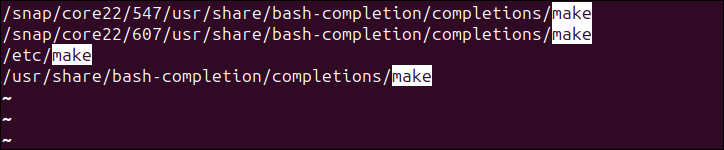
كما ترى ، وجد الأمر find ثلاثة ملفات يستخدمها Bash كجزء من عمليات إكمال سطر الأوامر "Tab" ، والملف الثنائي القابل للتنفيذ. ولكن حدث خطأ ما في هذا التثبيت ، وتم وضع ملف make binary في دليل "/ etc /".
سننقل ذلك إلى حيث يجب أن يكون ، make أن نبدأ في العمل.
sudo mv / etc / make / usr / bin

الآن إذا حاولنا استخدام الأمر make ، فإن أي رسائل نتلقاها يجب أن تأتي من make وليس من Bash.
يصنع

رائع ، لقد عملنا على هذا الكمبيوتر. لن ترى بعد الآن الخطأ "make: command not found".
إذا كنت تستطيع أن تجعلها هنا
يمكنك أن تجعلها في أي مكان.
يجب أن تعمل هذه التقنيات على التوزيعات الأخرى أيضًا. ستحتاج فقط إلى استبدال أوامر التثبيت بالأوامر المستخدمة في التوزيع الخاص بك.
في Fedora ، يمكنك استخدام هذا الأمر لتثبيت أدوات الإنشاء جنبًا إلى جنب مع make .
sudo dnf groupinstall "أدوات التطوير" "مكتبات التطوير"
في Manjaro ، استخدم هذا الأمر.
sudo pacman -S base-devel
ذات صلة: كيفية تثبيت برنامج Linux في Ubuntu Bash Shell في نظام التشغيل Windows 10

